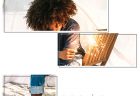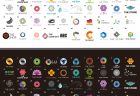背景に文字が?人の前後に文字を配置する
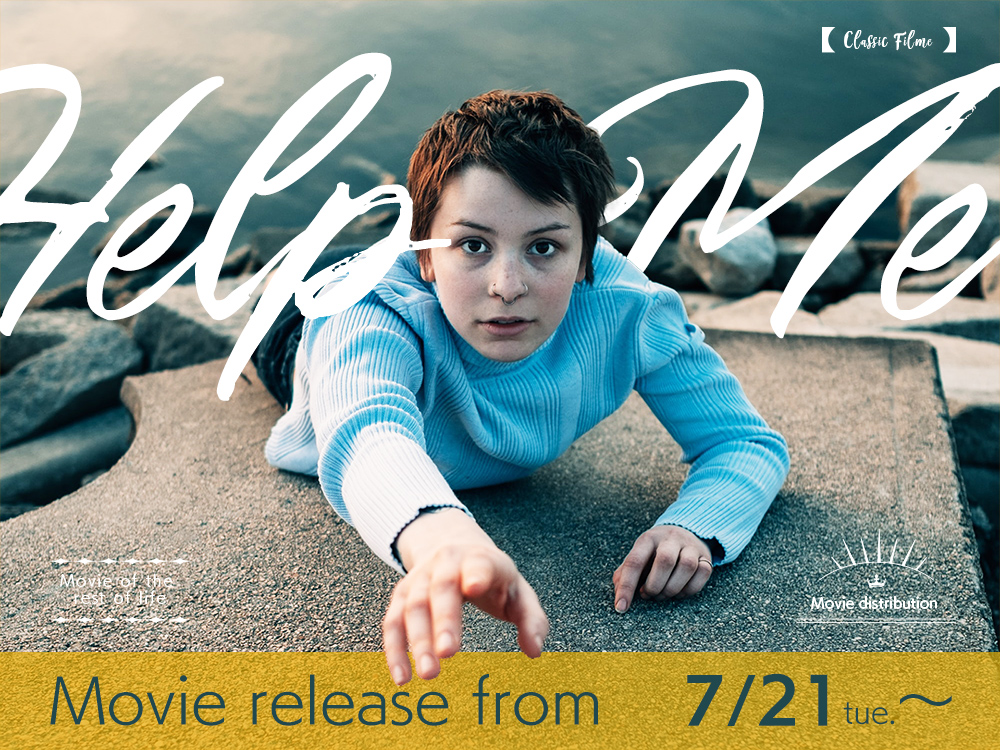
画像の背景に文字が入っているのに被写体には文字がかかっていない画像見たことありませんか?
今回はこのような画像の作り方を紹介します。

被写体をマスクする
まずは元画像を複製して、被写体の選択範囲を作ります。
今回の作例のような被写体であれば「選択範囲」の「被写体を選択」で大まかに選択してから、調整します。
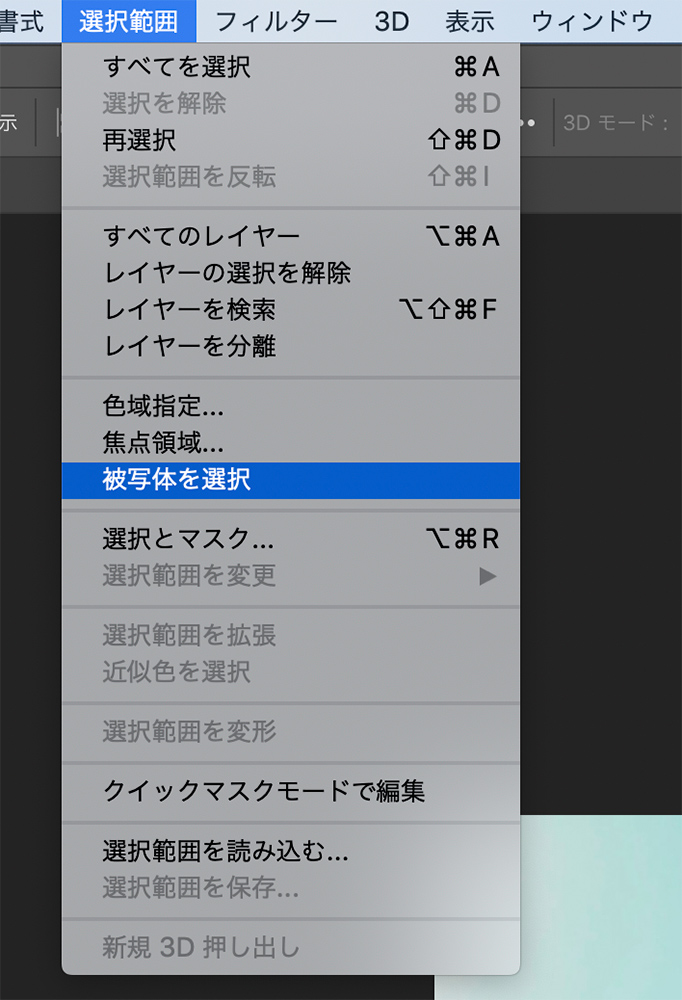
きれいに選択範囲が出来上がったら、レイヤーマスクでマスクします。
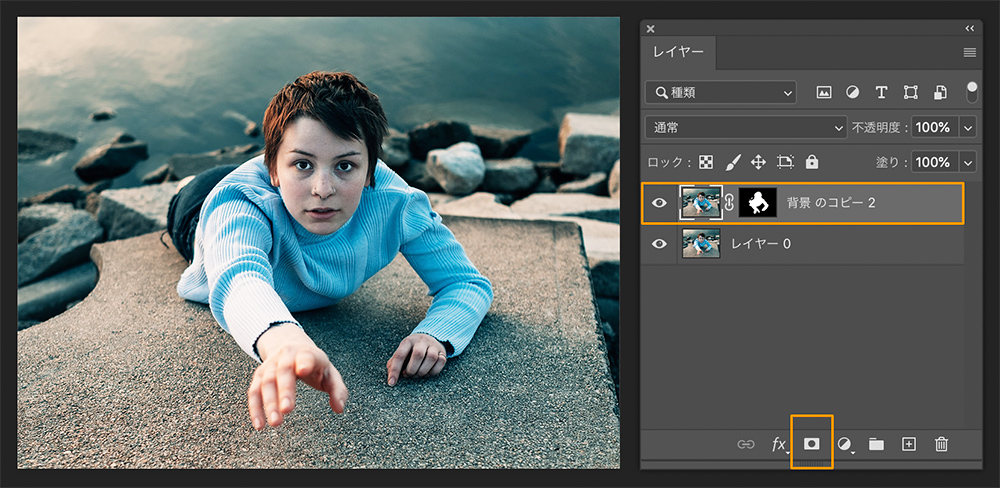 背景と被写体をマスクしたレイヤーの中間にタイトル文字レイヤーを作成します。
背景と被写体をマスクしたレイヤーの中間にタイトル文字レイヤーを作成します。
レイヤー順序は上から「1:切抜き+2:文字+3:元画像」となります。

バナー広告のようなデザイン
今回はウェブのバナー広告のようなデザインに仕上げます。
シェイプで下部に黄色の帯を配置してその上に映画公開案内の文字を入力します。
空いているスペースに映画の会社のロゴのテイで、それっぽいマークを配置します。
これだけでもだいぶ広告っぽくなりますね。
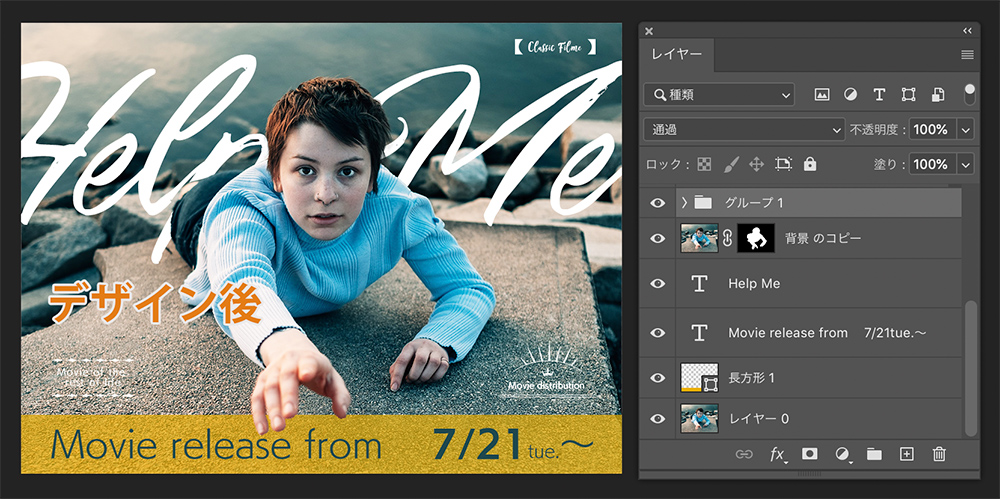
文字の前後関係を作る
最後に「Help」の「p」を人物の前にあるように見せるための編集をします。
commandキー(コントロールキー)を押しながら 「Help Me」文字レイヤーのサムネイルをクリックして、選択範囲を表示します。
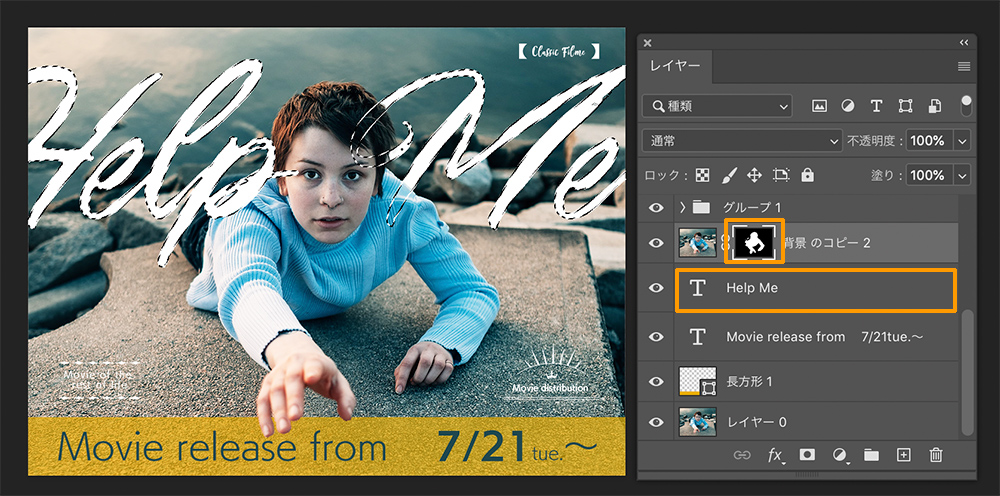
選択範囲を表示させたまま人物を切り抜いたレイヤーのレイヤーマスクをクリックして編集します。
ブラシツールを選択して、描画色を黒に設定して隠したい部分を塗りつぶします。
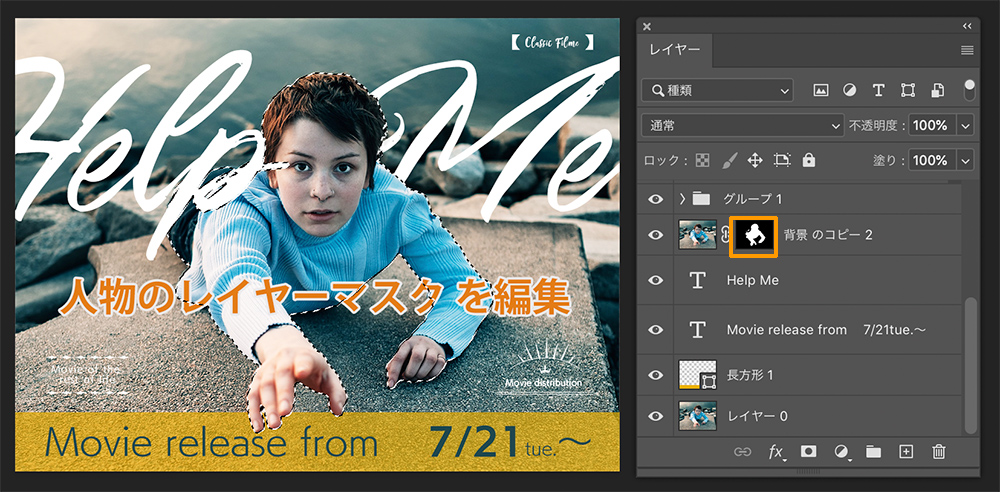
実際には人物の一部が隠れているだけですが、パッと見は「Help」の文字が前に出ているように見せる効果をつけることができます。
いかがでしたか?
このようにレイヤーの順番をうまく活用して、画像の前後の関係性を作る視覚効果の編集ができます。
ぜひやってみてください。